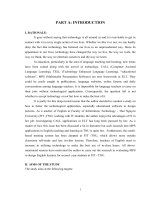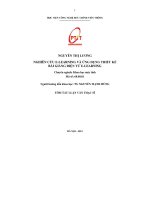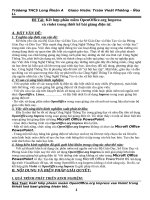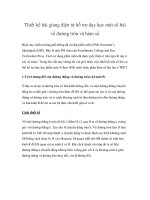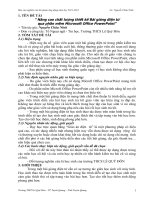Kết hợp phần mềm OpenOffice.org Impress và violet trong thiết kế bài giảng điện tử.
Bạn đang xem bản rút gọn của tài liệu. Xem và tải ngay bản đầy đủ của tài liệu tại đây (2.63 MB, 20 trang )
Trường THCS Long Điền A Giáo Viên: Trần Viết Phương – Đòa Lí.
Đề Tài: Kết hợp phần mềm OpenOffice.org Impress
và violet trong thiết kế bài giảng điện tử.
A. ĐẶT VẤN ĐỀ:
1. Ý nghĩa cấp thiết của vấn đề:
Kế thừa u cầu của Bộ Giáo Dục và Đào Tạo, của Sở Giáo Dục và Đào Tạo và của Phòng
Giáo Dục và Đào Tạo “Đẩy mạnh ứng dụng Cơng Nghệ Thơng Tin vào các cấp học và bậc học”
trong năm vừa qua. Việc đưa cơng nghệ thơng tin vào hoạt động giảng dạy trong nhà trường nói
chung đang được sự quan tâm đăc biệt của ngành giáo dục. Thực tế đó đòi hỏi cần phải nhanh
chóng nâng cao chất lượng giảng dạy bằng cách phát huy những ưu thế của lĩnh vực Cơng Nghệ
Thơng Tin, phải biết tận dụng nó, biến nó thành cơng cụ hiệu quả phục vụ cho sự nghiệp giáo
dục.Việc đưa Cơng Nghệ Thơng Tin vào giảng dạy những năm gần đây đã chứng minh, cơng nghệ
tin học đem lại hiệu quả rất lớn trong q trình dạy học, làm thay đổi nội dung, phương pháp dạy
học. Cơng Nghệ Thơng Tin là phương tiện để tiến tới “xã hội học tập”. Mặt khác, giáo dục và đào
tạo đóng vai trò quan trọng thúc đẩy sự phát triển của Cơng Nghệ Thơng Tin thơng qua việc cung
cấp nguồn nhân lực cho Cơng Nghệ Thơng Tin và cho xã hội hiện nay.
2. Vì sao có sáng kiến kinh nghiệm:
- Với sự phát triển về các trang thiết bị điện tử, đặc biệt nhất là máy chiếu (Projector), màn hình
tinh thể lỏng, việc soạn giảng bài giảng điện tử rất thuận tiện cho giáo viên.
- Với u cầu của cấp trên khuyết khích sử dụng các chương trình hoặc phần mềm mã nguồn mở
như: OpenOffice, Linux, …………… và đặc biệt nhất là sử dụng Impress trong soạn giảng bài
giảng điện tử.
- Do việc sử dụng phần mềm OpenOffice trong soạn giảng còn rất mới mẻ trong hầu như tồn bộ
giáo viên hiện nay.
3. Việc viết sáng kiến kinh nghiệm xuất phát từ đâu:
Đây là năm thứ ba tơi sử dụng Cơng Nghệ Thơng Tin trong giảng dạy và năm đầu tiên sử dụng
OpenOffice.org Impress trong soạn giảng bài giảng điện tử. Tơi nhận thấy có một số khác biệt khi
soạn giảng bài giảng điện tử bằng Microft Office PowerPoint:
- Giao diện chương trình của OpenOffice.org Impress khá lạ lẫm.
- Một số tính năng, chức năng của OpenOffice.org Impress khơng có như của Microft Office
PowerPoint.
- Trong một tiết dạy bằng bài giảng điện tử nếu học sinh tự trả lời trực tiếp chọn câu trả lời trên
màn hình hoặc màn chiếu sẽ tạo cho học sinh hứng thú và tập trung vào bài học hơn. Tạo cho học
sinh thích thú cho mơn học hơn.
4. Sáng kiến kinh nghiệm đã giải quết khó khăn trong cơng tác như thế nào:
Với sự khuyết khích sử dụng các phần mềm mã nguồn mở của Bộ Giáo Dục, Sở Giáo Dục và
Phòng Giáo Dục hiện nay thì việc sử dụng OpenOffice.org Impress là một giải pháp hữu hiệu
trong soạn giảng bài giảng điện tử. Với những tính năng khơng có như trong Microft Office
PowerPoint ví dụ: Tạo bài tập điền khuyết trong Microft Office PowerPoint thì sử dụng lập trình
VisualBasic để tạo, thì trong OpenOffice.org Impress khơng có tính năng này. Do đó, sự kết hợp
giữa Violet và OpenOffice.org Impress là giải pháp tối ưu nhất.
B. NỘI DUNG VÀ BIỆN PHÁP GIẢI QUYẾT:
Đề Tài: Kết hợp phần mềm OpenOffice.org Impress và Violet trong thiết kế
bài giảng điện tử.
1
Trường THCS Long Điền A Giáo Viên: Trần Viết Phương – Đòa Lí.
I. Q TRÌNH PHÁT TRIỂN KINH NGHIỆM:
Đa số hiện nay giáo viên khi soạn một bài giảng điện tử trong phần củng cố giữa bài hoặc cuối
bài, thơng thường giáo viên chỉ soạn nội dung câu hỏi trắc nghiệm, bài tập dạng điền khuyết, hoặc
là ghép đơi rồi giáo viên trình diễn sau đó giáo viên gọi học sinh nêu câu trả lời, giáo viên chạy
hiệu ứng cho ra đáp án. Vì lí do đó tiết học cảm thấy đơn điệu, thiếu đi phần sinh động. Nếu chúng
ta cho học sinh trả lời trực tiếp bằng cách sử dụng chuột chọn câu trả lời thì tiết học của chúng ta
có phần sinh động hơn và học sinh sẽ có được cảm giác mình đã đóng góp vào xây dựng nội dung
bài đã học, lúc này tạo cho học sinh có hứng thú đối với mơn học hơn. Ngồi ra, việc sử dụng
phần mềm OpenOffice.org Impress khá mới mẻ trong hầu hết giáo viên.
II. BIỆN PHÁP THỰC HIỆN:
Trong sáng kiến này có hai phần lớn chúng ta cần thực hiện: Phần thứ nhất dùng phần mềm
Violet tạo ra dạng bài tập, phần thứ hai là nhúng dạng bài tập đó vào OpenOffice.org Impress.
II.1. Phần thứ nhất: Tạo bài tập dạng kéo thả chữ.
Trước khi tiến hành trong máy vi tính phải có hai phần mềm Violet tải tại địa chỉ
và phần mềm OpenOffice tại địa chỉ
, sau đó cài đặt vào máy.
Trong phần này tơi xin thơng qua nội dung bài học và tơi lấy dạng bài tập kéo thả chữ điền vào
chổ trống các từ và cụm từ cho trước như hình dưới đây trong phần củng cố cuối bài ở tiết 16 bài
14: Địa Hình Bề Mặt Trái Đất (tiếp theo) Địa Lý 6.
Đề Tài: Kết hợp phần mềm OpenOffice.org Impress và Violet trong thiết kế
bài giảng điện tử.
2
Trường THCS Long Điền A Giáo Viên: Trần Viết Phương – Đòa Lí.
Các bước thực hiện:
Bước 1: Khởi động chương trình Violet.
Khởi động chương trình bằng hai cách:
- Cách 1: Nhấp vào Start
nhấp vào Programs
Chọn Platin Violet nhấp vào
Chọn
Platin Violet v1.5 nhấp vào.
- Cách 2: Nhấp đúp vào biểu tượng hình cái bơng màu tím ngồi màn hình.
Giao diện chương trình Violet xuất hiện:
* Lưu ý: Trước khi soạn nội dung trong Violet phải tắt chương trinh Unikey hoặc Vietkey.
Bước 2: Tiến hành tạo nội dung bài tập. (Do trong Violet cho phép chúng ta tạo rất nhiều dạng
bài tập như: Dạng trắc nghiệm chọn câu đúng nhất, dạng câu đúng sai, dạng ghép câu, ………….
Trong phần này tơi xin hướng dẫn tạo dạng bài tập kéo thả chữ)
- Đầu tiên nhấp vào nhấp vào nút nội dung cửa sổ xuất hiện chọn vào mục thêm đề mục, hoặc
nhấn phím F5, hoặc nhấp vào dấu cộng ở phía bên trái. Xuất hiện của sổ nhập đề mục.
Đề Tài: Kết hợp phần mềm OpenOffice.org Impress và Violet trong thiết kế
bài giảng điện tử.
3
Trường THCS Long Điền A Giáo Viên: Trần Viết Phương – Đòa Lí.
- Ở phần này tùy theo cách ứng dụng của bài tập vào phần nào của bài giảng mà ta nhập tên ở ơ
chủ đề, mục, tiêu đề màn hình. Trong phần này tơi sẽ nhập ở phần chủ đề là “Bài tập củng cố”,
mục là “Bài tập 1”, tiêu đề màn hình “Điền vào chổ trống”. Sau khi đã nhập đầy đủ, nhấp chuột
vào ơ “Tiếp tục” ở phía dưới.
Đề Tài: Kết hợp phần mềm OpenOffice.org Impress và Violet trong thiết kế
bài giảng điện tử.
4
Trường THCS Long Điền A Giáo Viên: Trần Viết Phương – Đòa Lí.
- Lúc này sẽ xuất hiện phần nhập các văn bản và hình ảnh, sau đó nhấp vào ơ “Cơng cụ” sẽ xuất
hiện menu các dạng bài tập để chúng ta chọn.
Đề Tài: Kết hợp phần mềm OpenOffice.org Impress và Violet trong thiết kế
bài giảng điện tử.
5
Trường THCS Long Điền A Giáo Viên: Trần Viết Phương – Đòa Lí.
- Trong phần này tơi chọn dạng bài tập “Kéo thả chữ”. Xuất hiện hộp thoại “Nhập mẫu bài tập
kéo thả chữ”, trong phần “Câu hỏi”là nhập nội dung của câu hỏi, ở ơ kiểu nhấp chuột vào dấu
mũi tên quay xuống sẽ xuất hiện các dạng bài tập để chúng ta chọn như kéo thả chữ, điền khuyết,
ẩn hiện chữ.
- Sau đó nhập tồn bộ nội dung bài tập có cả những từ mà sau này sẽ được ẩn đi khi ta chọn đó là
từ cần điền vào chổ trống.
Đề Tài: Kết hợp phần mềm OpenOffice.org Impress và Violet trong thiết kế
bài giảng điện tử.
6
Trường THCS Long Điền A Giáo Viên: Trần Viết Phương – Đòa Lí.
- Sau đó, chọn các từ cần điền bằng cách bơi đen từ đó rồi nhấn nút "Chọn chữ". Lúc này những
chữ nào được chọn sẽ chuyển sang màu đỏ và sẽ có hai dấu || nằm ở hai bên từ hoặc cụm từ được
chọn, tiếp theo nhấn vào nút đồng ý ở phía bên dưới.
Đề Tài: Kết hợp phần mềm OpenOffice.org Impress và Violet trong thiết kế
bài giảng điện tử.
7
Trường THCS Long Điền A Giáo Viên: Trần Viết Phương – Đòa Lí.
- Sau khi chọn từ trong đoạn văn bản thì từ đó sẽ có màu đỏ nên rất dễ nhận ra. Nếu thơi khơng
chọn từ đó nữa, ta chỉ việc xóa các cặp ký hiệu || đi là được. Trong các dạng bài tập này, ta cũng
có thể chèn thêm hình ảnh vào phía dưới câu hỏi.
- Nếu khơng cần phương án gây nhiễu, thì nhấp ln vào nút “Đồng ý” để kết thúc q trình nhập
liệu.
- Còn nếu muốn nhập thêm các phương án gây nhiễu bằng cách nhấn nút “Tiếp tục”. Xuất hiện
cửa sổ “Nhập các phương án nhiễu”. Nhấn nút thêm chữ và nhập các từ hoặc cụm từ gây nhiễu
vào. Sau đó nhấp vào nút “Đồng ý”. Ở đây tơi sẽ thêm ba cụm từ gây nhiễu.
Đề Tài: Kết hợp phần mềm OpenOffice.org Impress và Violet trong thiết kế
bài giảng điện tử.
8
Trường THCS Long Điền A Giáo Viên: Trần Viết Phương – Đòa Lí.
- Lúc này ta đã xong phần nhập liệu bài tập kéo thả chữ và màn hình Violet tiếp tục hỏi lần cuối
cùng có đồng ý hay là thơi khơng đồng ý kết thúc việc hồn thành bài tập kéo thả chữ này. Nhấp
vào nút “Đồng ý”.
- Đến đây ta đã hồn thành xong dạng bài tập kéo thả chữ.
Đề Tài: Kết hợp phần mềm OpenOffice.org Impress và Violet trong thiết kế
bài giảng điện tử.
9
Trường THCS Long Điền A Giáo Viên: Trần Viết Phương – Đòa Lí.
Bước 3: Lưu nội dung bài tập.
- Lúc này ta có thể lưu nội dung bài tập ở ổ đĩa với tên nào đó để dễ tìm. Riêng tơi sẽ lưu nội dung
bài tập này vào ổ đĩa E với tên là “Bai tap 1 tiet 16 Đia Ly 6”.
- Violet có thể đóng gói nội dung bài tập dưới hai dạng exe (file chạy) hoặc dạng HTML (giao
diện Web). Theo kinh nghiệm để dễ dàng liên kết và trình diễn khi dạy trên lớp, tơi lưu bài tập này
dưới dạng file chạy (exe), sau đó nhấp vào nút “Đồng ý”. Như vậy bài tập đã được lưu vào ổ đĩa
E dưới dạng file chạy (exe).
Đề Tài: Kết hợp phần mềm OpenOffice.org Impress và Violet trong thiết kế
bài giảng điện tử.
10
Trường THCS Long Điền A Giáo Viên: Trần Viết Phương – Đòa Lí.
II. 2. Phần thứ hai: Liên kết nội dung bài tập kéo thả chữ vào OpenOffice.org Impress.
Bước 1: Khởi động chương trình Impress:
- Có hai cách để khởi động chương trình Impress:
+ Cách 1: Khởi động từ menu trong Start
Programs
OpenOffice.org 3.1
OpenOffice.org Impress.
+ Cách 2: Từ màn hình nhấp đúp vào biểu tượng .
- Lúc này chương trình OpenOffice.org Impress sẽ được khởi động. Tiếp tục nhấp vào nút Create
vào chương trình Impress.
Đề Tài: Kết hợp phần mềm OpenOffice.org Impress và Violet trong thiết kế
bài giảng điện tử.
11
Trường THCS Long Điền A Giáo Viên: Trần Viết Phương – Đòa Lí.
Bước 2: Tạo liên kết bài tập vào OpenOffice.org Impress.
Trong phần này tơi xin thơng qua các bước soạn thảo nội dung tiết dạy và tạo trình diễn của bài
giảng, tơi chỉ hướng dẫn tạo liên kết bài tập kéo thả chữ vừa tạo ở trên vào OpenOffice.org
Impress.
Lưu ý: Trong q trình soạn thảo cấu trúc các slide mẫu (còn gọi là các layouts) tùy theo ý thích
của mỗi người mà chọn các mẫu thích hợp khi soạn thảo các slide.
Có hai cách để liên kết:
+ Cách 1: Tạo liên kết bằng Hyperlink.
- Nhấp chuột vào Click to and title, sau đó nhập vào từ “Bài tập củng cố”.
Đề Tài: Kết hợp phần mềm OpenOffice.org Impress và Violet trong thiết kế
bài giảng điện tử.
12
Trường THCS Long Điền A Giáo Viên: Trần Viết Phương – Đòa Lí.
- Sau đó qt khối từ “Bài tập củng cố”, vào menu Insert nhấp vào từ Hyperlink.
- Họp thoại Hyperlink xuất hiện, chọn mục Document, trong mục Path nhấp chọn vào biểu tượng
màu vàng phía bên phải.
Đề Tài: Kết hợp phần mềm OpenOffice.org Impress và Violet trong thiết kế
bài giảng điện tử.
13
Trường THCS Long Điền A Giáo Viên: Trần Viết Phương – Đòa Lí.
- Xuất hiện hộp thoại Open, chọn chọn đường dẫn đến ổ đĩa E đã lưu nội dung bài tập đã tạo bằng
Violet ở trên.
- Nhấp mở nội dung bài tập, chọn mục Lesson, cuối cùng nhấp chọn Open.
Đề Tài: Kết hợp phần mềm OpenOffice.org Impress và Violet trong thiết kế
bài giảng điện tử.
14
Trường THCS Long Điền A Giáo Viên: Trần Viết Phương – Đòa Lí.
- Hộp thoại Hyperlink lại xuất hiện, nhấp chọn mục Apply. Sau đó thốt khỏi hợp thoại
Hyperlink. Như vậy, đã tạo được liên kết phần chữ “Bài tập củng cố” chuyển sang màu xanh.
Ngồi cách tạo liên kết Hyperlink từ menu Inset ở trên, còn có cách tạo liên kết Hyperlink từ
biểu tượng trên thanh menu của Impress, các bước thực hiện như trên.
+ Cách 2: Tạo liên kết từ Text box.
- Ngồi Desktop màn hình khởi động chương trình Impress thực hiện như trên.
- Sau khi chương trình Impress đã khởi động xong, chọn menu Layouts chọn cách trình bày slide.
- Trong text box đầu tiên, đánh vào tiêu đề “Bài tập củng cố”, sau đó nhấp chuột trái vào text box
vừa đánh tiêu đề xuất hiện:
Đề Tài: Kết hợp phần mềm OpenOffice.org Impress và Violet trong thiết kế
bài giảng điện tử.
15
Trường THCS Long Điền A Giáo Viên: Trần Viết Phương – Đòa Lí.
- Sau đó đưa dấu nháy chuột lên đường viền của text box nhấp chuột phải một menu xuất hiện.
- Chọn đến dòng Interaction, lúc này menu Interation xuất hiện. Sau đó nhấp chuột vào dấu mũi
tên quay xuống ở ơ Action at mouse click, chọn đến dòng Run program.
Đề Tài: Kết hợp phần mềm OpenOffice.org Impress và Violet trong thiết kế
bài giảng điện tử.
16
Trường THCS Long Điền A Giáo Viên: Trần Viết Phương – Đòa Lí.
- Xuất hiện một dòng Program khác xuất hiện, nhấp chuột vào nút Browse, một màn hình open
xuất hiện, chọn đến ổ đĩa chứa file bài tập trắc nghiệm vừa tạo bằng Violet.
- Nhấp trái chuột mở bài tập đó ra, chọn vào mục Lesson, sau đó nhấp chuột vào Open phía dưới
bên phải.
Đề Tài: Kết hợp phần mềm OpenOffice.org Impress và Violet trong thiết kế
bài giảng điện tử.
17
Trường THCS Long Điền A Giáo Viên: Trần Viết Phương – Đòa Lí.
- Nhấp vào mục OK.
- Đến đây xem như đã xong phần tạo liên kết, chỉ còn việc chạy thử slide vừa tạo để xem kết quả.
III. ĐÁNH GIÁ HIỆU QUẢ CỦA VIỆC THỰC HIỆN:
Đề Tài: Kết hợp phần mềm OpenOffice.org Impress và Violet trong thiết kế
bài giảng điện tử.
18
Trường THCS Long Điền A Giáo Viên: Trần Viết Phương – Đòa Lí.
Nhờ sự hỗ trợ của phần mềm và máy tính, từ khâu thiết kế bài giảng đến thực hành giảng dạy
bản thân đã thu được một số kết qủa như sau:
a. Đối với giáo viên:
- Chủ động tìm tòi sáng tạo nhiều hình thức khác nhau và khai thác các tính năng của phần mềm
OpenOffice.org Impress để thiết kế bài giảng cho phù hợp với nhận thức của học sinh.
- Mạnh dạn sử dụng tin học trong mọi lĩnh vực nhất là trong cơng tác chun mơn.
- Tích cực sưu tầm, chọn lựa các tài liệu hỗ trợ cho bài dạy ngày một phong phú hơn.
b. Đối với học sinh:
- Thích thú khi được học bộ mơn.
- Khơng khí lớp học sơi nổi, hào hứng. Các em mạnh dạn bày tỏ ý kiến riêng của mình, kể cả
những em nhút nhát ít khi giơ tay phát biểu.
- Dưới sự định hướng của thầy, cơ giáo, các em chủ động phát hiện kiến thức, nắm bắt kiến thức.
Giờ dạy thật thoải mái, nhẹ nhàng. Học sinh tiếp thu được bài và nắm vững kiến thức của bài dạy.
IV. NGUN NHÂN THÀNH CƠNG VÀ TỒN TẠI:
a. Thành Cơng:
- Tận dụng được lợi ích của cơng nghệ thơng tin.
- Tạo cho bài giảng thêm phong phú đa dạng.
- Giáo viên đỡ đi cơng sức sử dụng bảng phụ.
- Giáo viên có thể sử dụng hai dạng bài tập này trong tất cả bài giảng của mình.
- Đáp ứng được u cầu của Bộ Giáo Dục, Sở Giáo Dục, Phòng Giáo Dục.
b. Tồn tại:
- Chưa có nhiều cơ hội soạn giảng bằng bài giảng điện tử nhất là sử dụng phần mềm
OpenOffice.org Impress và trao đổi kinh nghiệm với các đồng nghiệp.
- Khả năng sử dụng cơng nghệ thơng tin còn hạn chế.
- Cơ sở dữ liệu còn thiếu thốn.
- Học sinh còn hạn chế trong sử dụng máy vi tính.
V. TÍNH THỰC TIỄN:
1. Ý nghĩa thực tiễn:
Ứng dụng tạo liên kết giữa hai phần mềm Violet và phần mềm OpenOffice.org Impress vào
hoạt động dạy của giáo viên là một trong những biện pháp nhằm tạo bài giảng thêm được phong
phú gióa viên tự tin hơn trong giảng dạy và nhằm tích cực hố hoạt động học tập của học sinh,
làm các em có thể chủ động tiếp thu kiến thức, sơi nổi học tập và đáp ứng u cầu đổi mới phương
pháp dạy học ngày nay.
2. Kết quả đối chứng trước và sau khi kết hợp giữa hai phần mềm Violet và OpenOffice.org
Impress:
Kết quả Trước Sau
Thái độ Sự tập trung chú ý vào bài học
chưa cao.
Sự tập trung chú ý vào bài học
được nâng cao rõ rệt.
Đề Tài: Kết hợp phần mềm OpenOffice.org Impress và Violet trong thiết kế
bài giảng điện tử.
19
Trường THCS Long Điền A Giáo Viên: Trần Viết Phương – Đòa Lí.
Hành vi Một số học sinh yếu chưa chủ
động tham gia nắm kiến thức và
nêu kiến thức đã nắm bắt được
mà chỉ dựa vào một số học sinh
khá, giỏi.
Cả lớp hăng hái nhiệt tình tham gia
nêu lại các ý chính của bài. Học
sinh yếu đã mạnh dạn tham gia ý
kiến của mình cùng các bạn khác.
Nhận thức - Tỉ lệ tiếp thu kiến thức ngay
trên lớp đạt 75%
- Thực hành vận dụng kiến thức
vào bài tập đạt 70%.
- Tỉ lệ tiếp thu kiến thức ngay trên
lớp đạt 95%-100%
- Thực hành vận dụng kiến thức
vào bài tập đạt 90%-95%
3. Phạm vi áp dụng:
Đối với đề tài này bản thân nhận thấy có thể được áp dụng được trong các mơn học xã hội
như: Địa lý, Lịch sử, …………… Đối với các mơn học tự nhiên như: Hóa học, Vật lý,
……………
4. Những bài học kinh nghiệm:
Qua việc viết sáng kiến kinh nghiệm này, bản thân nhận thấy có hai vấn đề:
- Muốn đạt được kết quả cao trong giảng dạy của giáo viên và học tập của học sinh, giáo viên cần
phải có lòng nhiệt tình, say mê với nghề nghiệp, bởi thiết kế một bài giảng điện tử đòi hỏi phải có
sự đầu tư về thời gian, cơng sức tìm hiểu, sưu tầm tư liệu để thiết kế lên một bài giảng có chất
lượng.
- Tơi thiết nghĩ với lòng tâm huyết, u nghề của giáo viên cộng với sự hỗ trợ của các cấp, các
ngành thì việc thiết kế một bài giảng và giảng dạy bằng các phương tiện hiện đại sẽ trở thành một
việc làm quen thuộc trong giảng dạy bộ mơn Địa Lý nói riêng và các mơn học trong nhà trường
nói chung.
C. KẾT LUẬN:
Trên tinh thần đổi mới phương pháp dạy học theo phương pháp tích cực. u cầu sử dụng
các dạng bài tập trong củng cố kiến thức đã học ở học sinh nhằm mục đích cuối cùng là học sinh
nắm vững kiến thức cũng như các kĩ năng trong mơn Địa Lý. Do vậy, bản thân đã bước đầu
nghiên cứu và áp dụng mọi hình thức nhằm giúp việc giảng dạy đạt hiệu quả cao. Tơi thiết nghĩ,
mỗi giáo viên cần tìm cách khơi gợi, kích thích và tổ chức cho các em chú ý, tham gia vào bài
học. Làm được như thế chúng ta góp được một phần nhỏ thực hiện thành cơng việc đổi mới
phương pháp giảng dạy theo u cầu của Bộ Giáo Dục và Đào Tạo, của Sở Giáo Dục và Đào Tạo,
và của Phòng Giáo Dục và Đào Tạo, cũng như của Hội Đồng Bộ Mơn.
Trên tinh thần trao đổi và học hỏi lẫn nhau. Tơi rất mong được sự đóng góp của các vị lãnh
đạo, các thầy, cơ trong Hội đồng bộ mơn Địa Lí và các đồng nghiệp để có được một tiết dạy
phong phú, và kích thích hứng thú học tập của học sinh./.
Đề Tài: Kết hợp phần mềm OpenOffice.org Impress và Violet trong thiết kế
bài giảng điện tử.
20